Du hast bereits deine ersten MIDI-Aufnahmen in Logic Pro X und möchtest nun die Lautstärke sowie die Dynamik dieser Aufnahmen anpassen? In diesem Tutorial zeige ich dir, wie du die MIDI-Velocity, also die Anschlagstärke deiner Noten, effektiv ändern kannst. Dies ist ein entscheidender Schritt, um deinen Kompositionen mehr Ausdruck und emotionale Tiefe zu verleihen. Lass uns direkt in die einzelnen Schritte einsteigen.
Wichtigste Erkenntnisse
- Die Velocity von MIDI-Noten kann einfach über ein Werkzeug in Logic Pro X angepasst werden.
- Unterschiedliche Farben zeigen Unterschiede in der Lautstärke der Noten an.
- Mit einem einfachen Befehl kannst du die Velocity mehrerer Noten gleichzeitig ändern.
Schritt-für-Schritt-Anleitung
Öffne die Klavierrolle
Um mit der Anpassung der Anschlagstärke zu beginnen, öffne zunächst die Klavierrolle. Dies bietet dir eine visuelle Darstellung deiner MIDI-Noten und ermöglicht eine einfachere Bearbeitung.
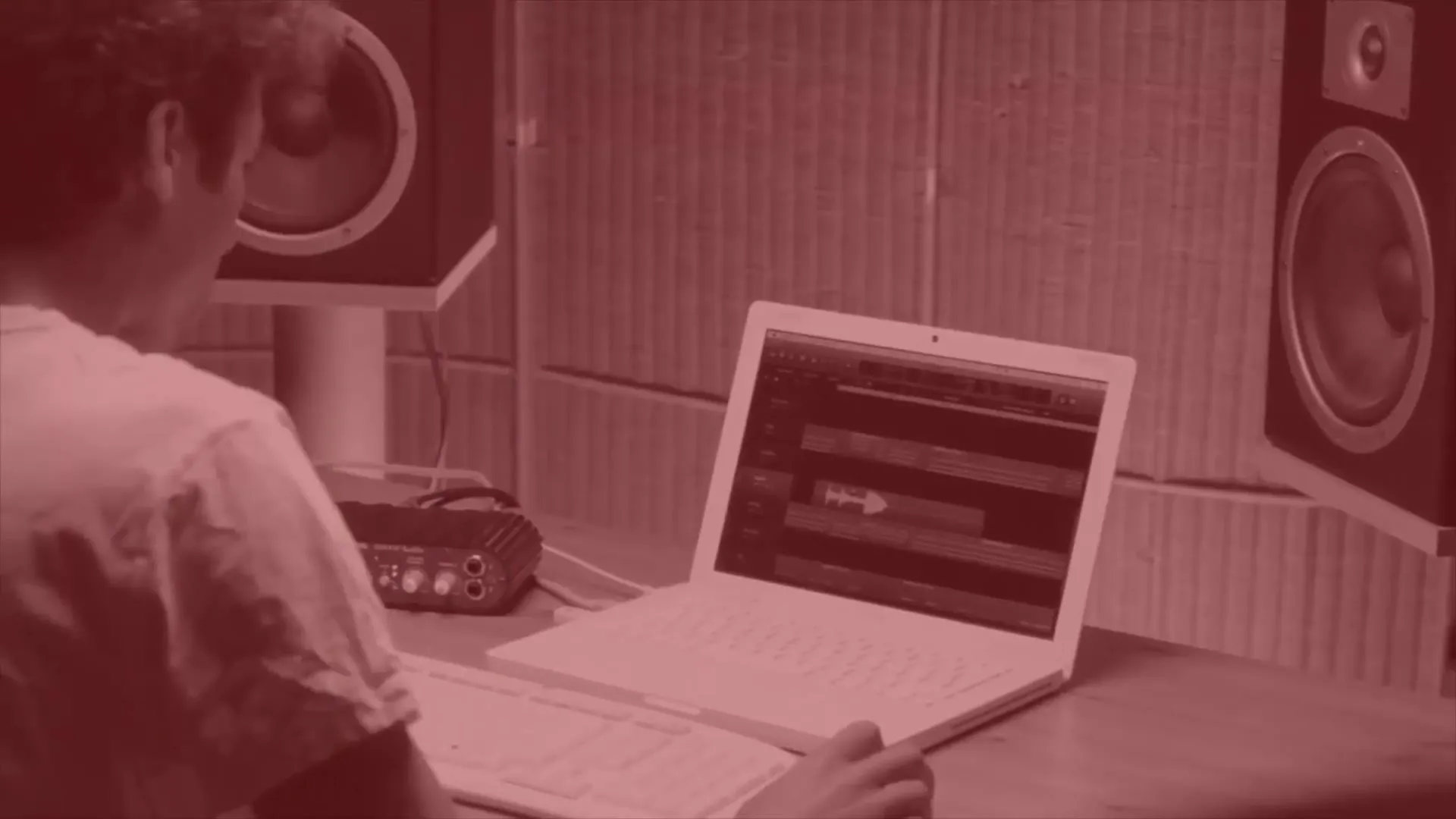
Vertraue auf die farbliche Differenzierung
Beachte, dass die Lautstärken farblich differenziert sind. Blaue Noten repräsentieren leise Töne, während rote Noten für sehr laute Töne stehen. Zwischen diesen beiden Extremen findest du gelbe und grüne Noten, die intermediate Lautstärken manifestieren. Das gibt dir einen schnellen Überblick über die Dynamik deiner MIDI-Spur.
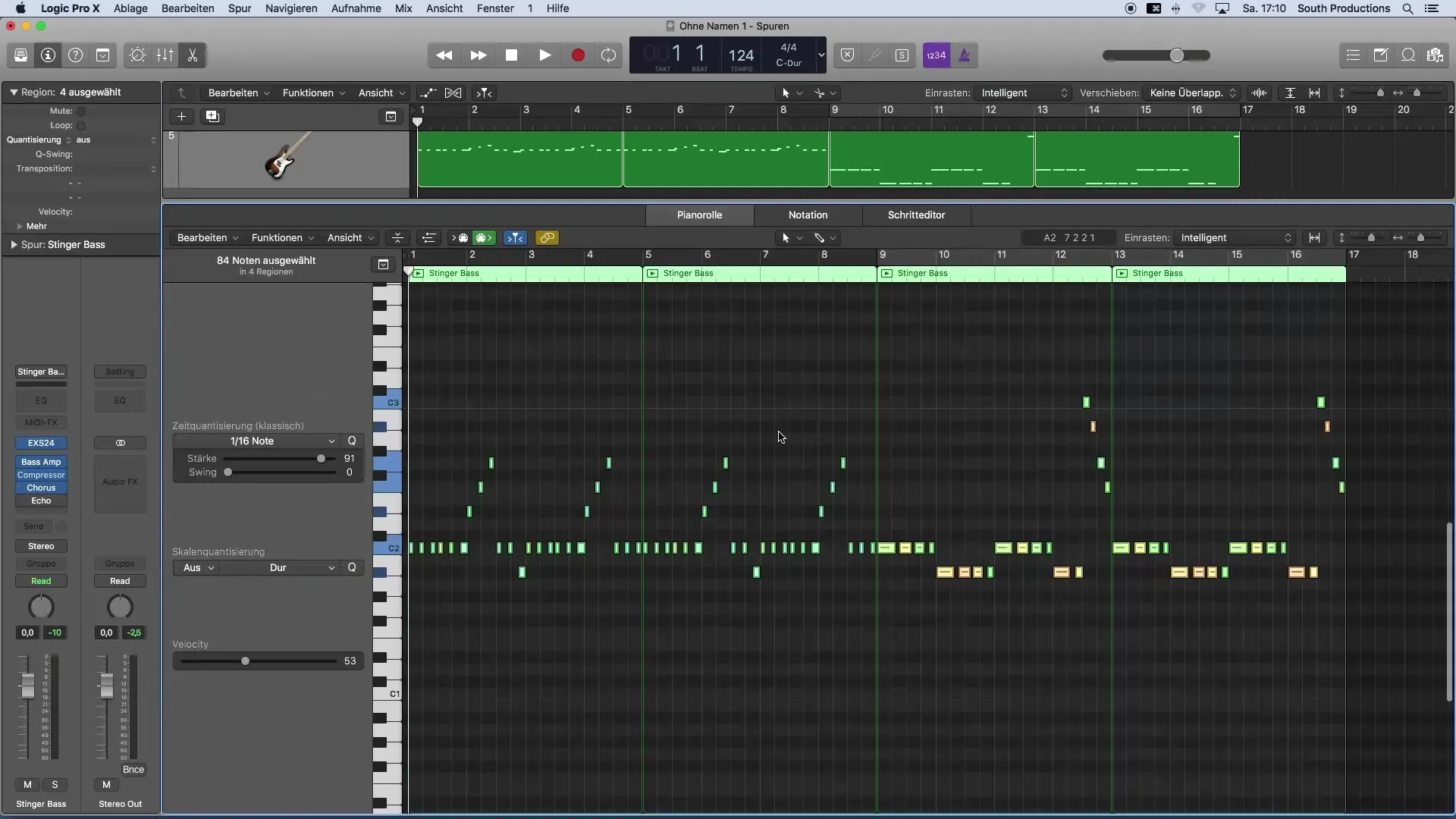
Nutze das Velocity-Werkzeug
Um die Velocity einer Note anzupassen, wähle das Velocity-Werkzeug aus dem Werkzeugkasten aus. Du kannst dies entweder direkt aus dem Werkzeugkasten machen oder als sekundäres Werkzeug in deine Werkzeuge einfügen, wodurch die Benutzung noch komfortabler wird. Halte die Command-Taste gedrückt, um das Werkzeug anzuzeigen.
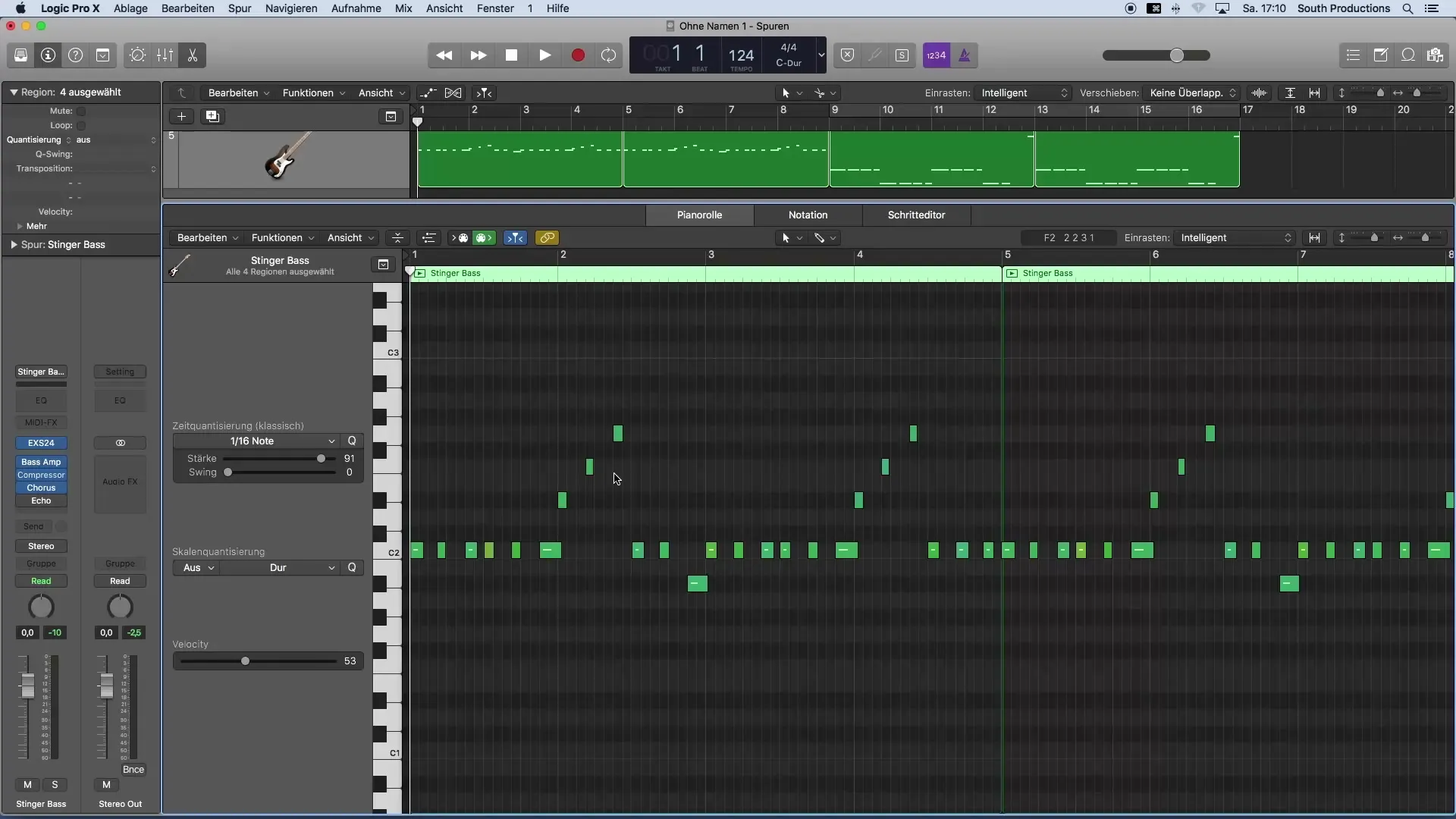
Wähle die betroffene Note aus
Klicke auf die spezifische MIDI-Note, deren Velocity du anpassen möchtest. Du hast die Möglichkeit, die Anschlagstärke bis zu einem Maximum von 127 zu erhöhen oder sie zu verringern, wodurch du die Dynamik innerhalb deiner MIDI-Spur ganz nach deinen Vorstellungen gestalten kannst.
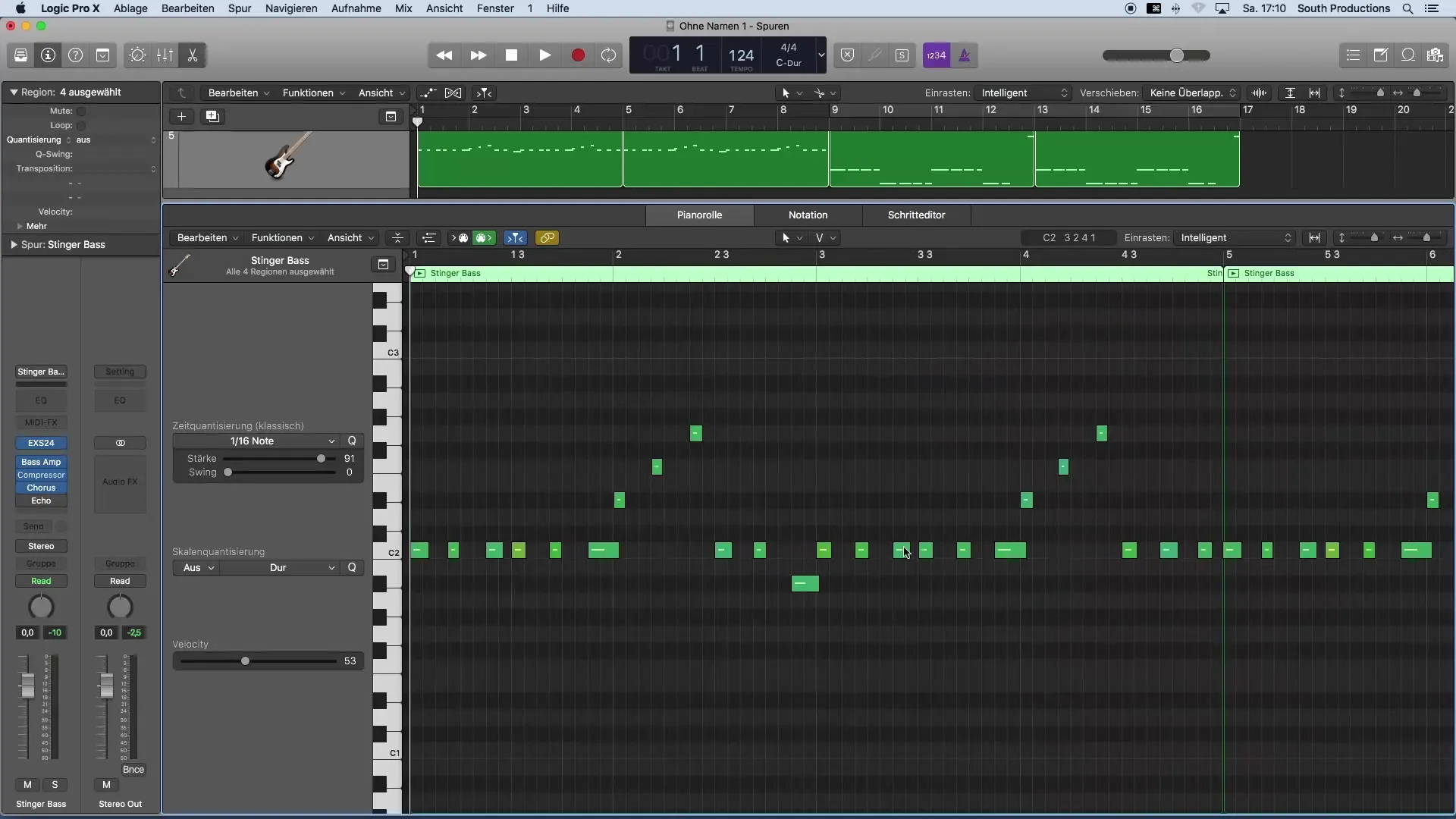
Passe die Velocity an
Falls du eine Notenreihe mit einer durchschnittlichen Velocity von beispielsweise 102 hast, die du leiser machen möchtest, halte die Shift-Taste gedrückt und klicke auf die Noten, die du anpassen möchtest. Nachdem du die Noten markiert hast, lass die Shift-Taste los und reduziere die Lautstärke über das Velocity-Werkzeug. Dies ermöglicht eine präzise Anpassung an die anderen Noten.
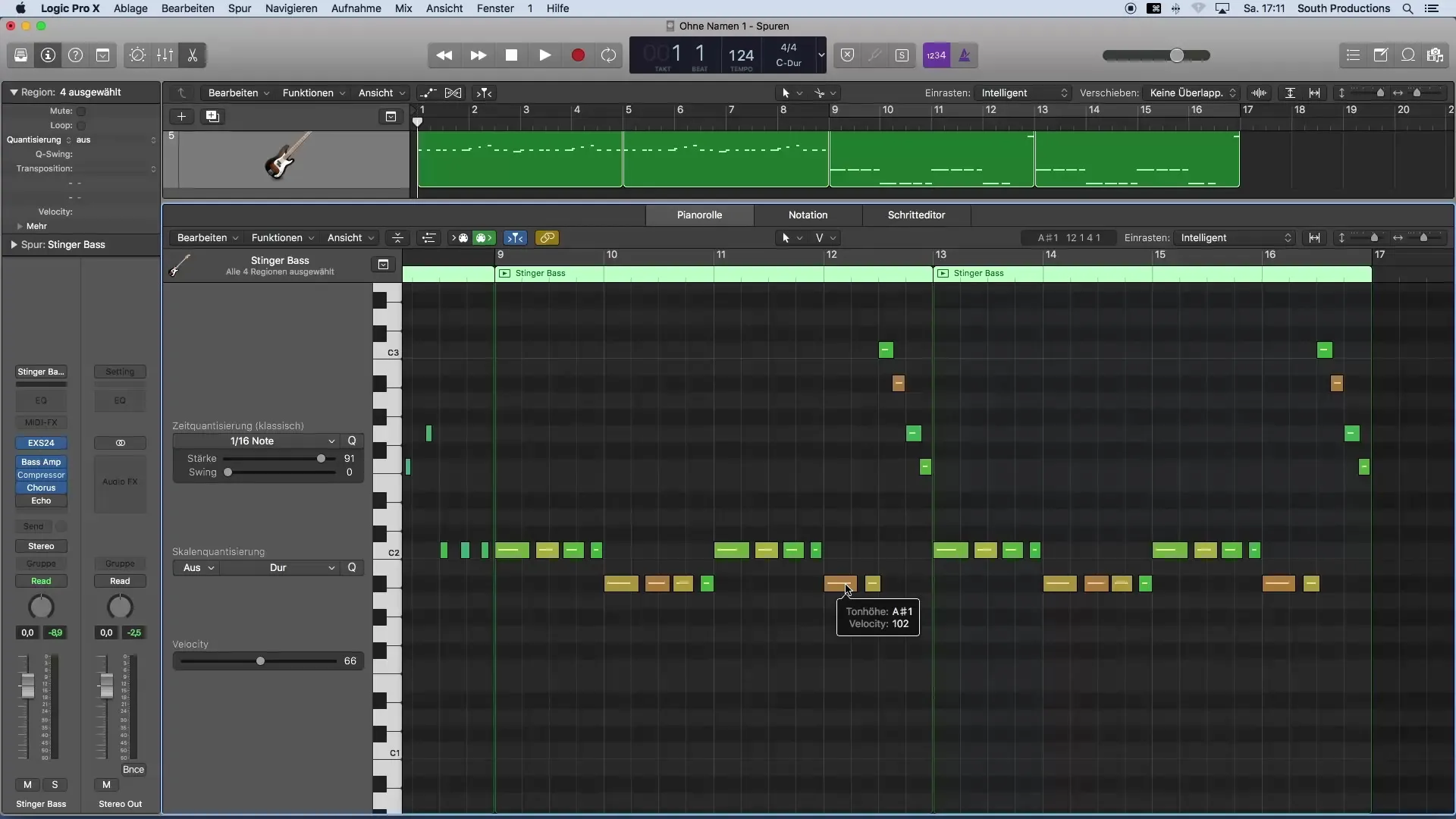
Synchronisiere die Einstellungen
Wenn du die Velocity einer Notiz verringert hast, wird dies auch auf alle markierten Noten angewendet. Das macht die Bearbeitung in Gruppen extrem effizient und praktisch. Achte dabei darauf, dass alle Änderungen harmonisch und ausgeglichen sind.
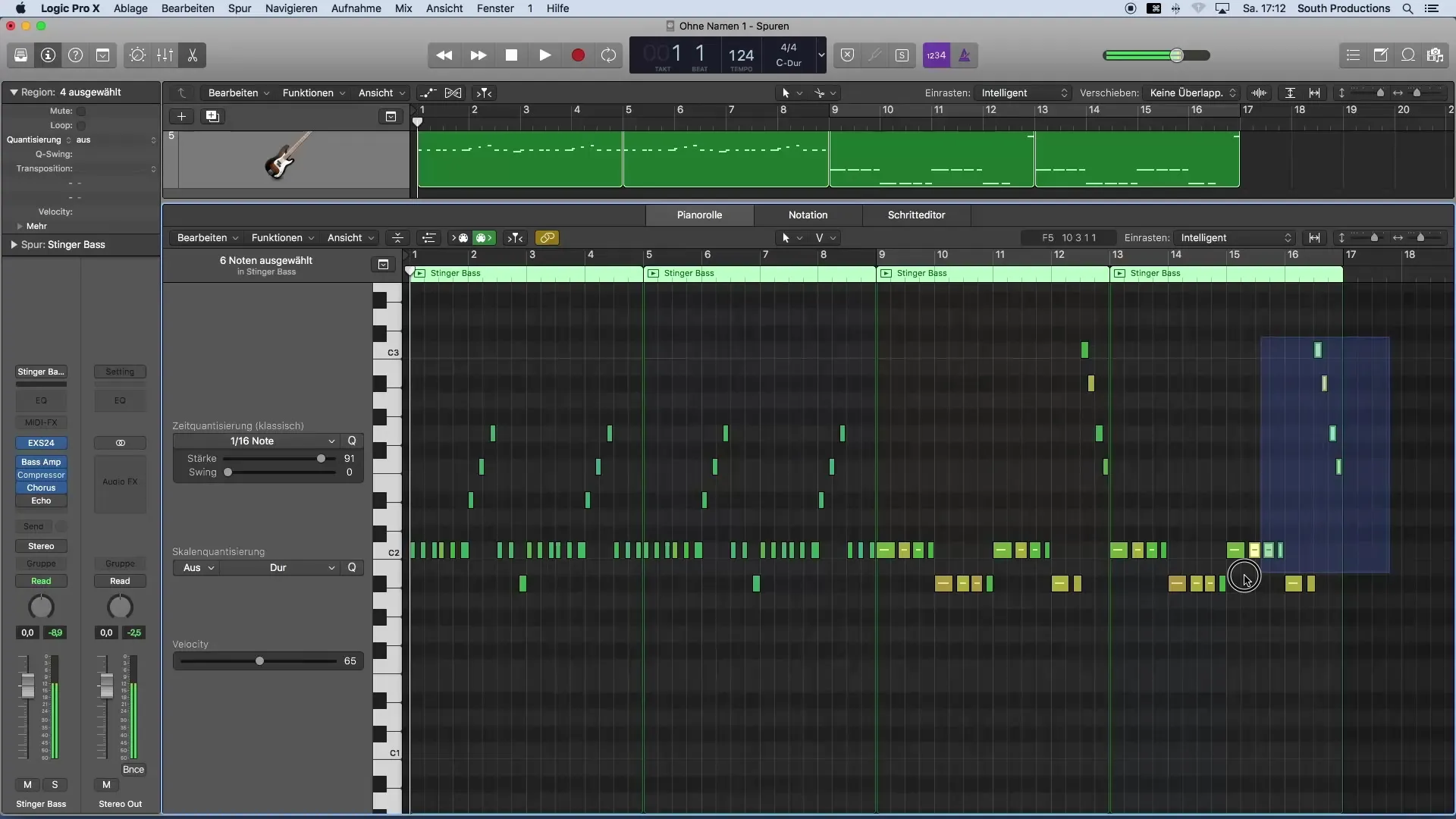
Zusammenfassung – Einstieg in die Musikproduktion mit Logic Pro X: MIDI-Velocity effizient anpassen
Mit den oben beschriebenen Schritten erhältst du die grundlegenden Werkzeuge und Techniken, um die Velocity deiner MIDI-Noten in Logic Pro X nach deinen Wünschen zu gestalten. Durch gezielte Anpassungen kannst du die Dynamik deiner Musik erheblich verbessern und mehr Ausdruck verleihen.
FAQ
Wie passe ich die Velocity mehrerer Noten gleichzeitig an?Du musst einfach nur die gewünschten Noten markieren und dann bei einer Note die Velocity verringern; die anderen Noten passen sich automatisch an.
Gibt es eine maximale Anschlagstärke für MIDI-Noten in Logic Pro X?Ja, die maximale Velocity beträgt 127.
Kann ich die Farben der Noten in der Klavierrolle ändern?In Logic Pro X gibt es standardisierte Farben für die Noten, die nicht verändert werden können.
Kann ich MIDI-Velocity auch über eine MIDI-Controller einstellen?Ja, du kannst deinen MIDI-Controller so konfigurieren, dass er die Velocity direkt beim Spielen anpasst.


